يقوم Excel تلقائياً بتعبئة البيانات عند الكشف عن نمط. لاستخدامه، راجع استخدام التعبئة الخاطئة. ومع ذلك، إذا كنت تستخدم جهازا Windows، فقد تحتاج إلى تمكين هذه الميزة قبل استخدامها.
-
انقر فوق ملف > خيارات.
-
انقر فوق "متقدم" في الجزء الأيسر، وتأكد من أن المربع تعبئة تلقائية وميضة محدد.
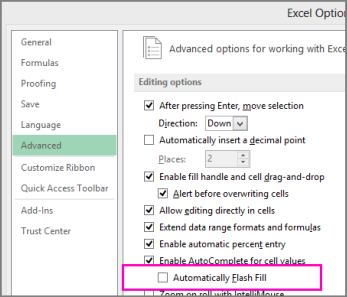
-
انقر فوق موافق.
-
أغلق Excel وأعد تشغيله.
بدء تشغيل التعبئة السريعة يدوياً
إذا كنت تعلم أنه تم تمكين "التعبئة اليدوية"، ولكنها لا تزال لا تعمل، يمكنك بدء تشغيلها يدويا بالنقر فوق "البيانات" > "تعبئة خاطئة" أو "الصفحة الرئيسية"> "تعبئة مملوءة".يمكنك أيضا الضغط على Ctrl+E على لوحة المفاتيح.
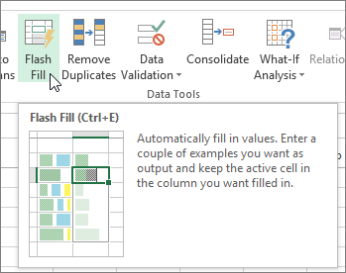
هل تحتاج إلى مزيد من المساعدة؟
يمكنك دائماً الاستفسار من أحد الخبراء في مجتمع Excel التقني أو الحصول على الدعم في المجتمعات.










